Introduction
La publicité est un moyen de monétiser un canal Cloud Playout. Le moyen le plus fiable de diffuser des annonces est l'insertion d'annonces côté serveur, ou SSAI. Le SSAI peut être utilisé avec des chaînes qui comprennent du contenu VOD, des flux en direct ou les deux.
Cette rubrique couvre l'activation de SSAI pour un canal Cloud Playout et la configuration de l'insertion d'annonces pré-roll et post-roll. L'insertion de publicités mid-roll fonctionnant différemment, ce point est abordé dans la section Ajout de publicités mid-roll à une chaîne. Les publicités pre-roll, post-roll et mid-roll peuvent toutes être insérées dans un canal.
Exigences
Pour utiliser l'insertion publicitaire côté serveur (SSAI) avec Cloud Playout, les éléments suivants sont requis :
- Le compte doit être activé pour Brightcove Live et Live with SSAI.
- Brightcove Live et/ou S3 doivent être utilisés comme destination du canal.
Activation des annonces côté serveur
Lorsque vous créez une chaîne, vous avez la possibilité d'activer SSAI, afin que les publicités côté serveur soient affichées à l'aide de la technologie d'insertion de publicité côté serveur de Brightcove. Vous pouvez également activer l'importation de points de repère midroll :
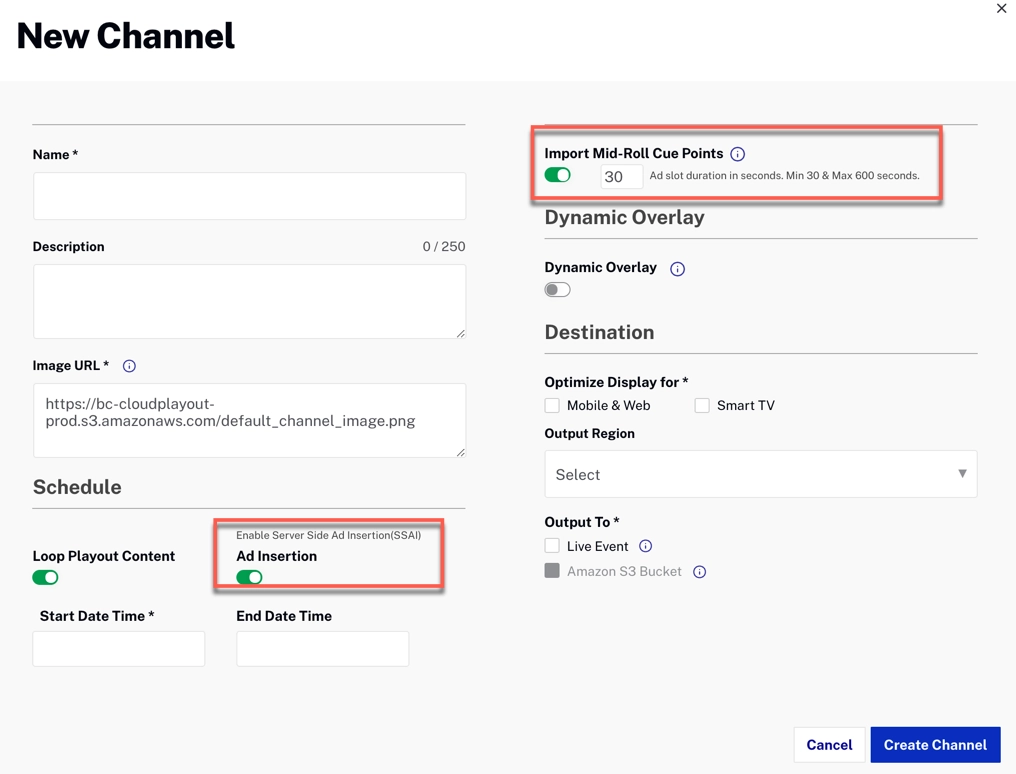
Configuration des tags d'emplacement publicitaire et des ardoises de remplissage
Assurez-vous que les tags d'emplacement publicitaire et les listes de remplissage sont configurés dans le cadre de l'administration de votre compte. Pour plus d'informations sur la configuration des tags d'emplacement publicitaire, consultez Configuration des paramètres d'annonce côté serveur. Les ardoises de remplissage sont du contenu qui peut être diffusé lorsqu'il y a des lacunes dans une pause publicitaire en direct. Pour plus d'informations sur la création d'ardoises de remplissage, voir Gestion des paramètres en direct.
Création de vidéos de pause publicitaire avec espace réservé
Vous devez indiquer quelle(s) vidéo(s) doivent être utilisées comme vidéos « espace réservé ». Des vidéos « espace réservé » seront insérées dans la liste du programme pour indiquer qu'une annonce doit être diffusée et la durée de l'annonce. Cela doit être fait car lors de l'utilisation de l'insertion d'annonces côté serveur avec Brightcove Live, la vidéo « espace réservé » sera remplacée par du contenu publicitaire. Si vous n'insérez pas de vidéo "espace réservé" publicitaire, des parties de la vidéo réelle seront remplacées par du contenu publicitaire. Si la durée de l'annonce est plus courte que l'annonce renvoyée, SSAI affichera la liste d'annonces. Si la durée de l'annonce est plus longue que les annonces renvoyées, les annonces seront affichées suivies de l'ardoise d'annonces.
Vous devrez peut-être créer/télécharger des fichiers vidéo dont la durée est égale aux durées de pause publicitaire que vous souhaitez (c'est-à-dire 2 minutes, 4 minutes, etc.). Le contenu de ces vidéos n'a pas d'importance car elles ne seront pas réellement lues dans le cadre d'un programme.
Pour marquer une vidéo en tant que vidéo « espace réservé », utilisez le module Médias pour modifier les propriétés vidéo de ces vidéos et les marquer avec cp-ad-holder.

Activer les annonces côté serveur pour un canal
Lors de la création d'un canal, réglez le Insertion d'annonces possibilité de Au.
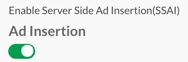
Insertion d'espaces réservés d'annonces dans un programme
Vous devez insérer des espaces réservés pour les annonces dans la liste du programme où les annonces doivent être affichées. Suivez les étapes ci-dessous pour insérer des espaces publicitaires.
- Cliquez sur un nom de canal pour le modifier.
- Dans la liste des programmes, cochez la case à côté de la vidéo après lequel vous souhaitez diffuser une annonce.
- Cliquez sur Insérer des annonces et sélectionnez un durée de l'annonce. La liste des durées d'annonce est générée en fonction de la durée de toutes les vidéos "espace réservé" de coupure publicitaire (marquées
cp-ad-holder).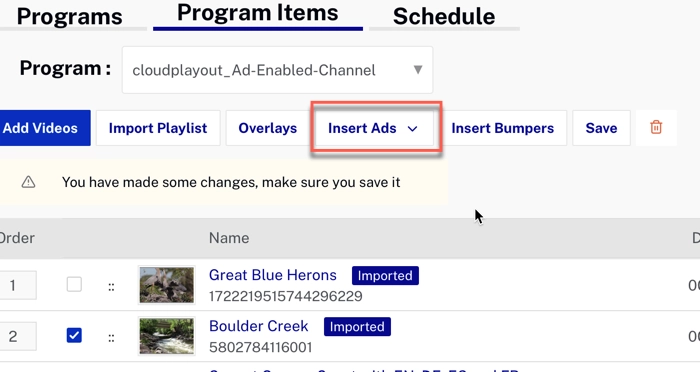
- Cliquez sur D'accord. La vidéo "espace réservé" avec la longueur sélectionnée sera insérée dans le programme après la vidéo sélectionnée.
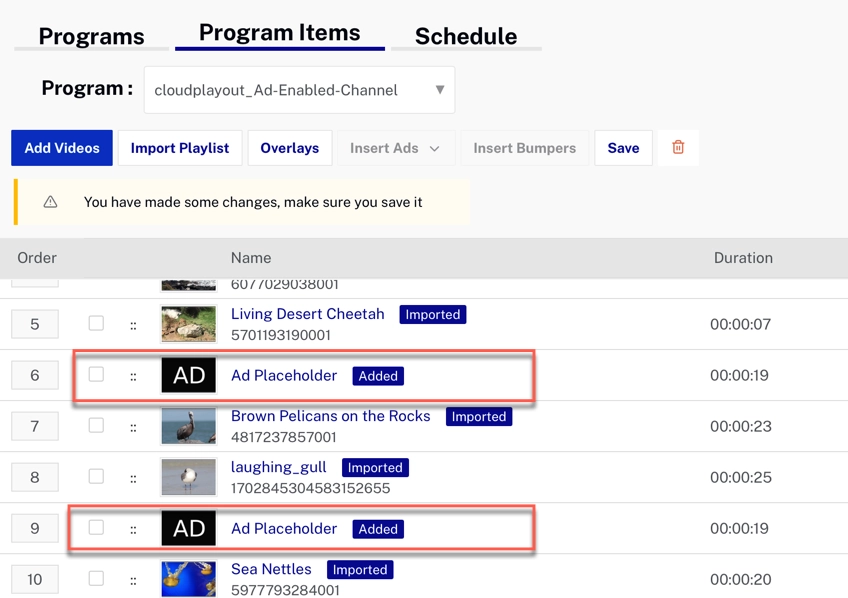
- Cliquez sur sauvegarder pour enregistrer les modifications apportées au programme.
Sélection de la configuration de l'annonce
Une fois que le programme commence à jouer, cliquez sur Afficher dans Brightcove Live pour voir la chaîne dans le module Live. La liste déroulante sous le lecteur peut être utilisée pour sélectionner la configuration publicitaire qui sera utilisée.
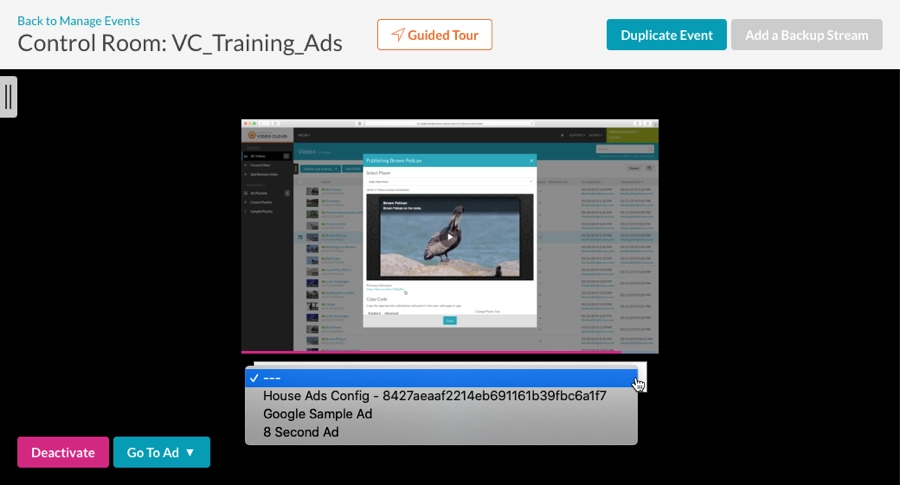
Pour des informations complètes sur l'insertion d'annonces côté serveur, consultez le Présentation de Video Cloud SSAI sujet.
